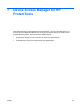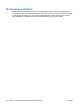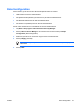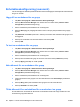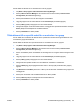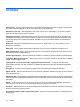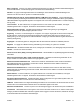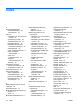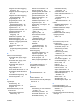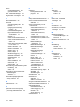ProtectTools (select models only) - Windows Vista
Enhetsklasskonfigurering (avancerat)
Fler val är möjliga för att tillåta specifika användare eller användargrupper att beviljas eller nekas åtkomst
till typer av enheter.
Lägga till en användare eller en grupp
1. Välj Start > Alla program > HP ProtectTools Security Manager.
2. Klicka på Device Access Manager i den vänstra rutan och klicka sedan på Device Class
Configuration (Ehetsklasskonfigurering).
3. Klicka i enhetslistan på enhetsklassen du vill konfigurera.
4. Klicka på Add (Lägg till). Diaglogrutan Select Users or Groups (Välj användare eller grupper)
öppnas.
5. Välj Advanced > Find Now (Avancerat > Hitta nu) för att söka efter användare eller grupper som
ska läggas till.
6. Klicka på en användare som ska nekas åtkomst och klicka på OK.
7. Klicka på OK.
Ta bort en användare eller en grupp
1. Välj Start > Alla program > HP ProtectTools Security Manager.
2. Klicka på Device Access Manager i den vänstra rutan och klicka sedan på Device Class
Configuration (Ehetsklasskonfigurering).
3. Klicka i enhetslistan på enhetsklassen du vill konfigurera.
4. Klicka på den användare eller grupp du vill ta bort och klicka sedan på Remove (Ta bort).
5. Klicka på Apply (Verkställ) och sedan på OK.
Neka åtkomst för en användare eller grupp
1. Välj Start > Alla program > HP ProtectTools Security Manager.
2. Klicka på Device Access Manager i den vänstra rutan och klicka sedan på Device Class
Configuration (Ehetsklasskonfigurering).
3. Klicka i enhetslistan på enhetsklassen du vill konfigurera.
4. Lägg till användaren eller gruppen som ska nekas åtkomst under User/Groups (Användare/
grupper).
5. Klicka på Deny (Neka) intill användaren eller gruppen som ska nekas åtkomst.
6. Klicka på Verkställ och sedan på OK.
Tillåta åtkomst till en enhetsklass för en användare i en grupp
Du kan tillåta att en användare får åtkomst till en enhetsklass medan alla övriga medlemmar i den
användarens grupp nekas åtkomst.
68 Kapitel 7 Device Access Manager for HP ProtectTools SVWW